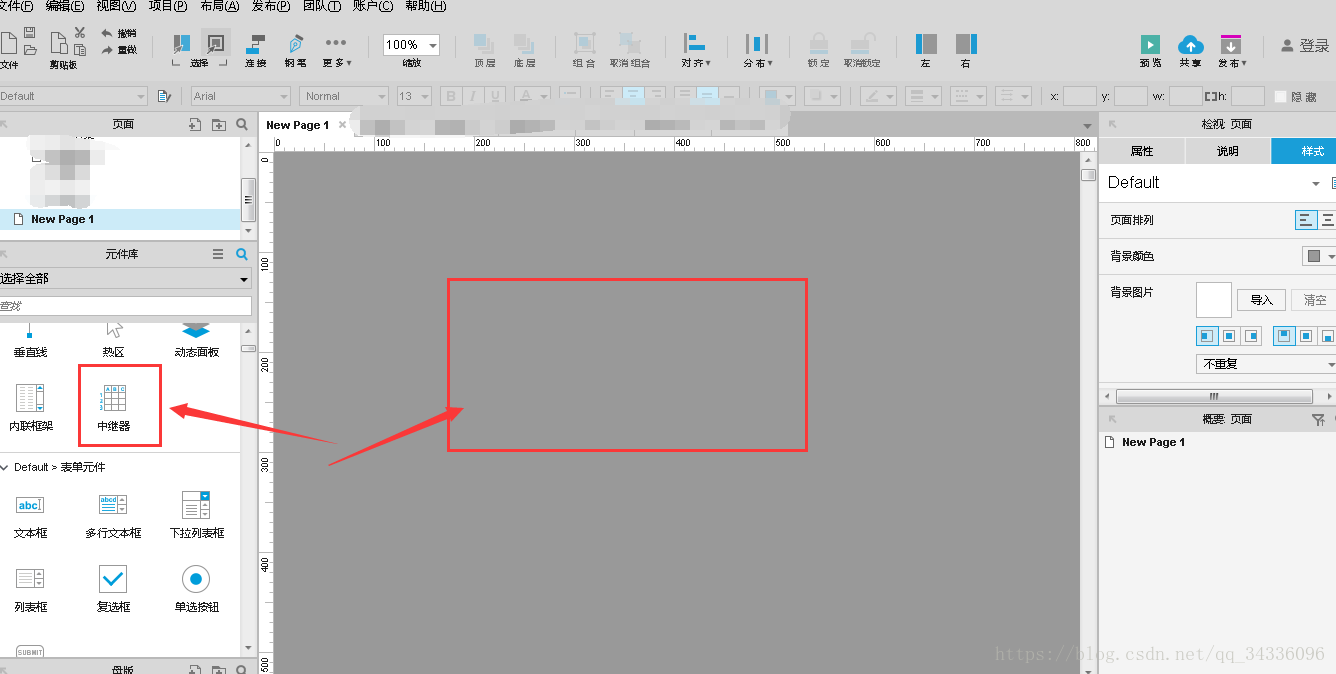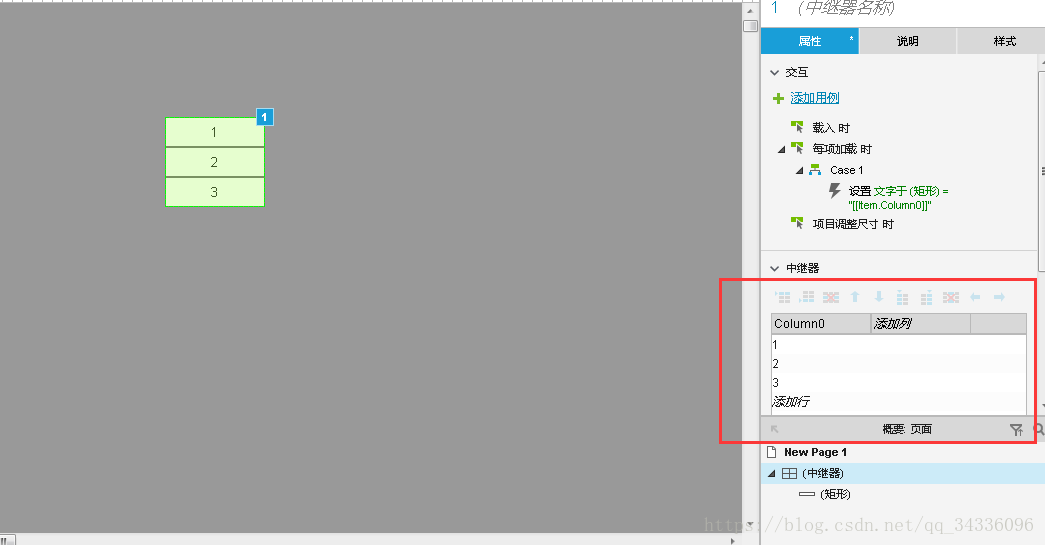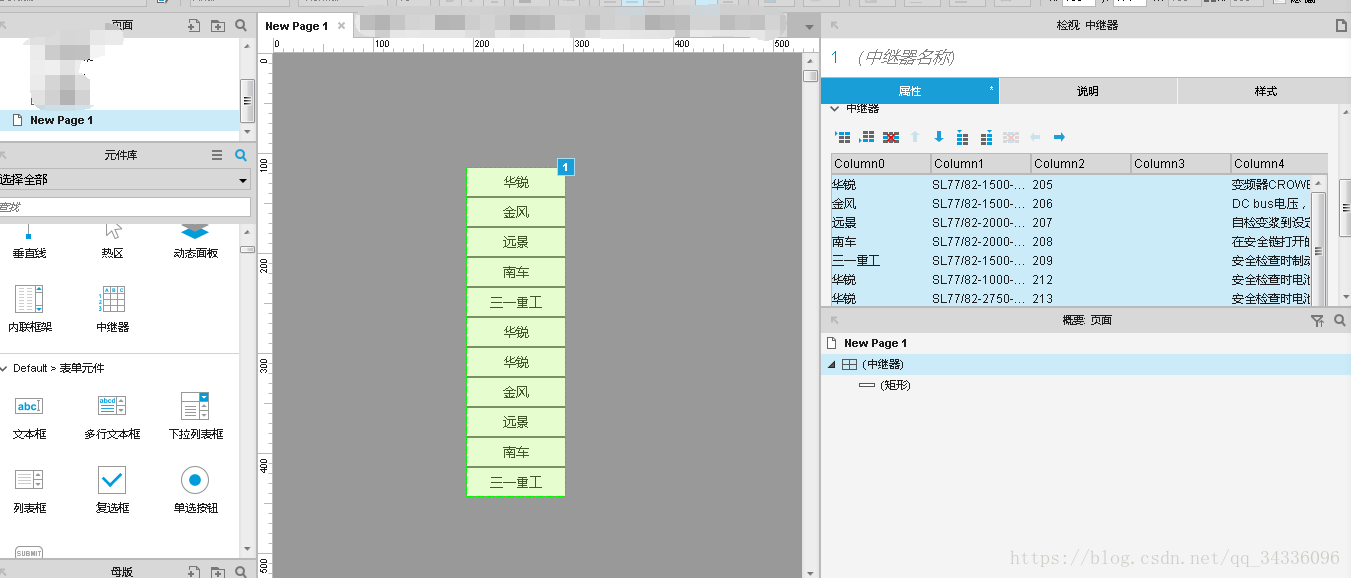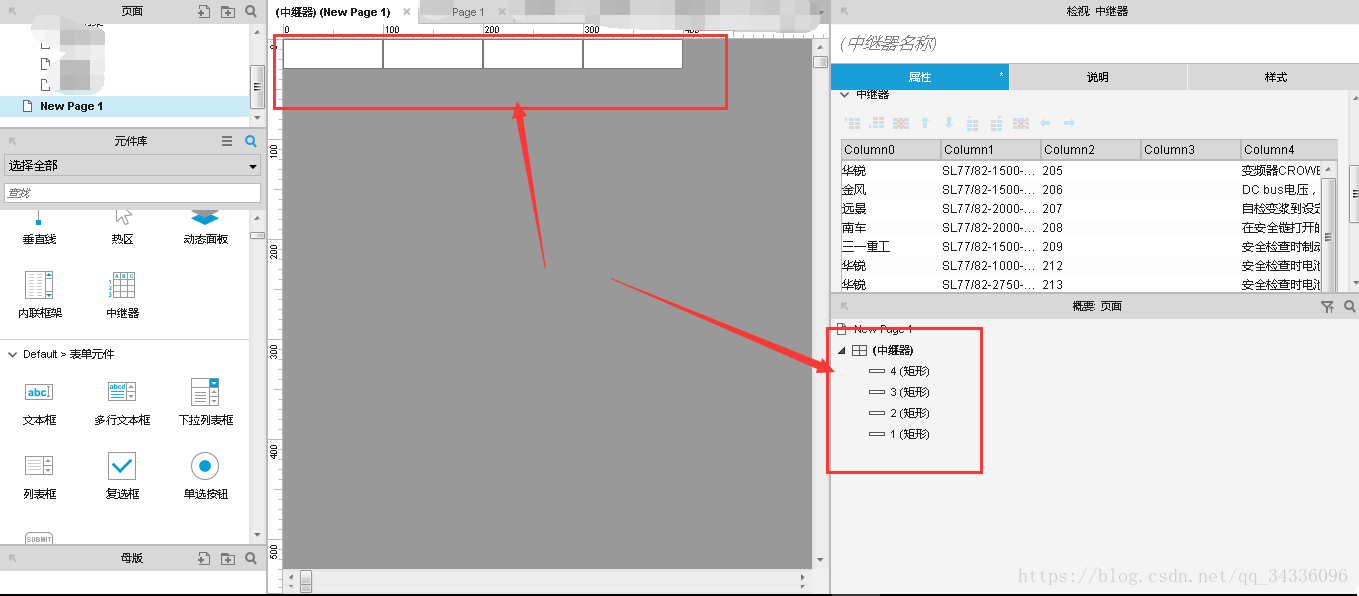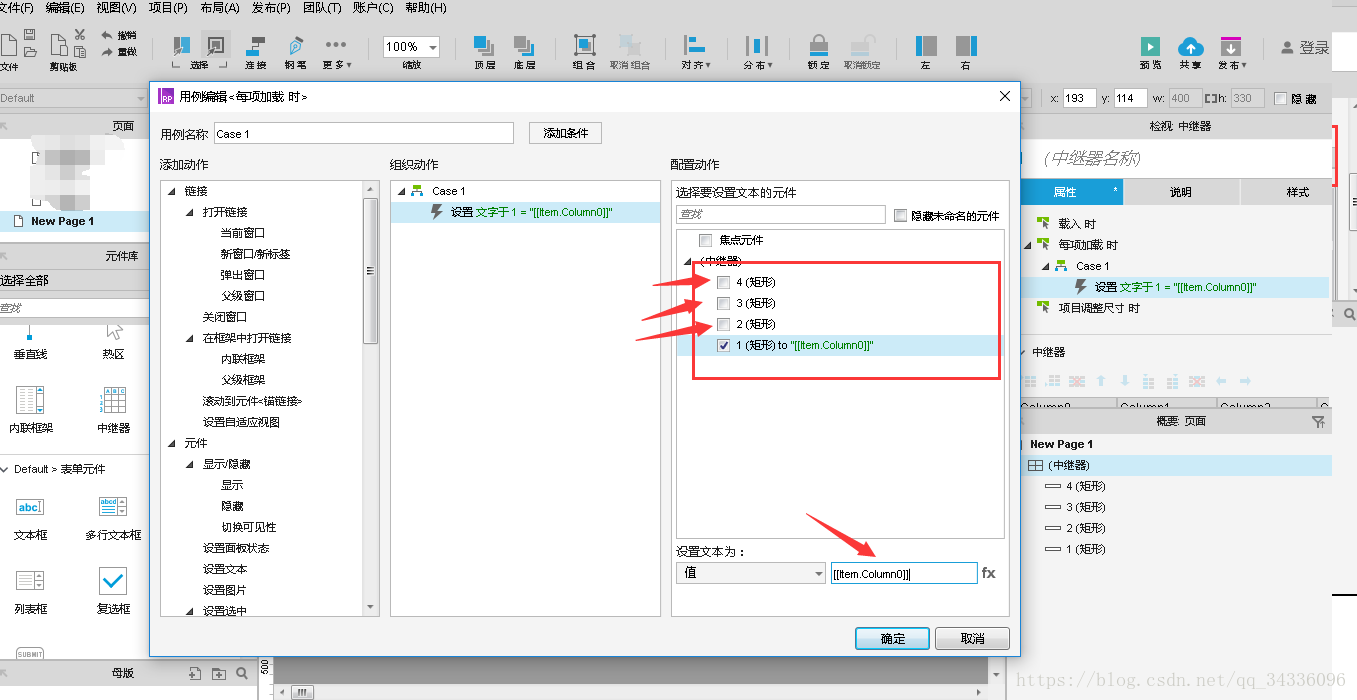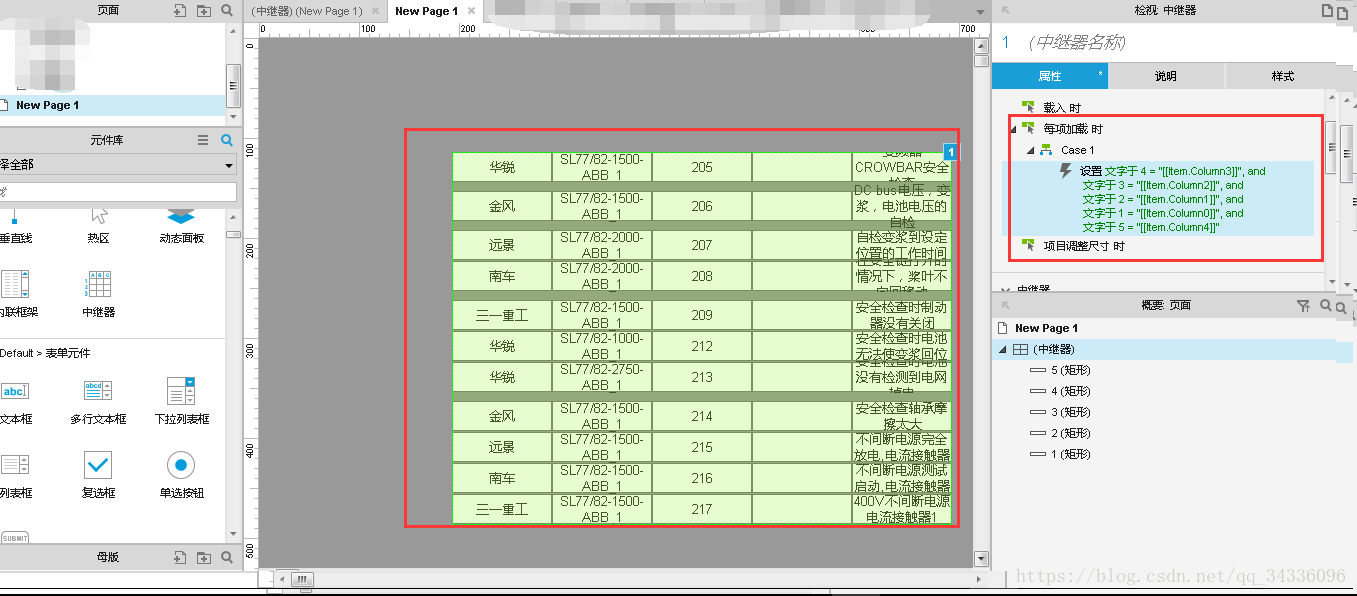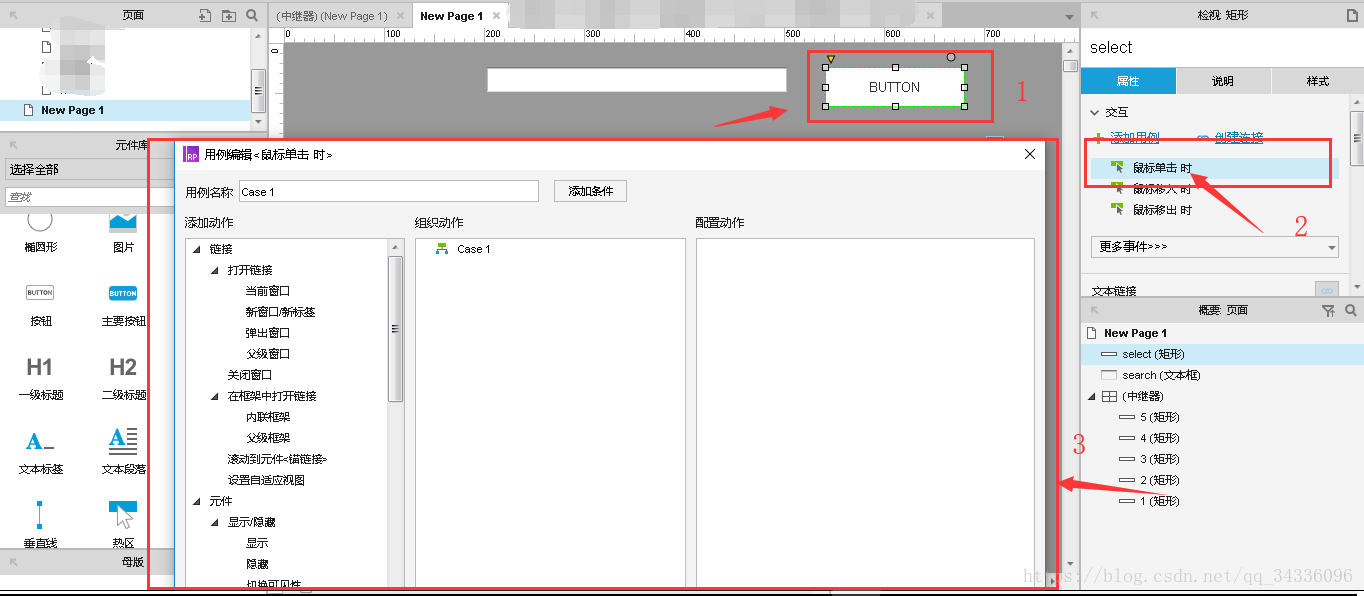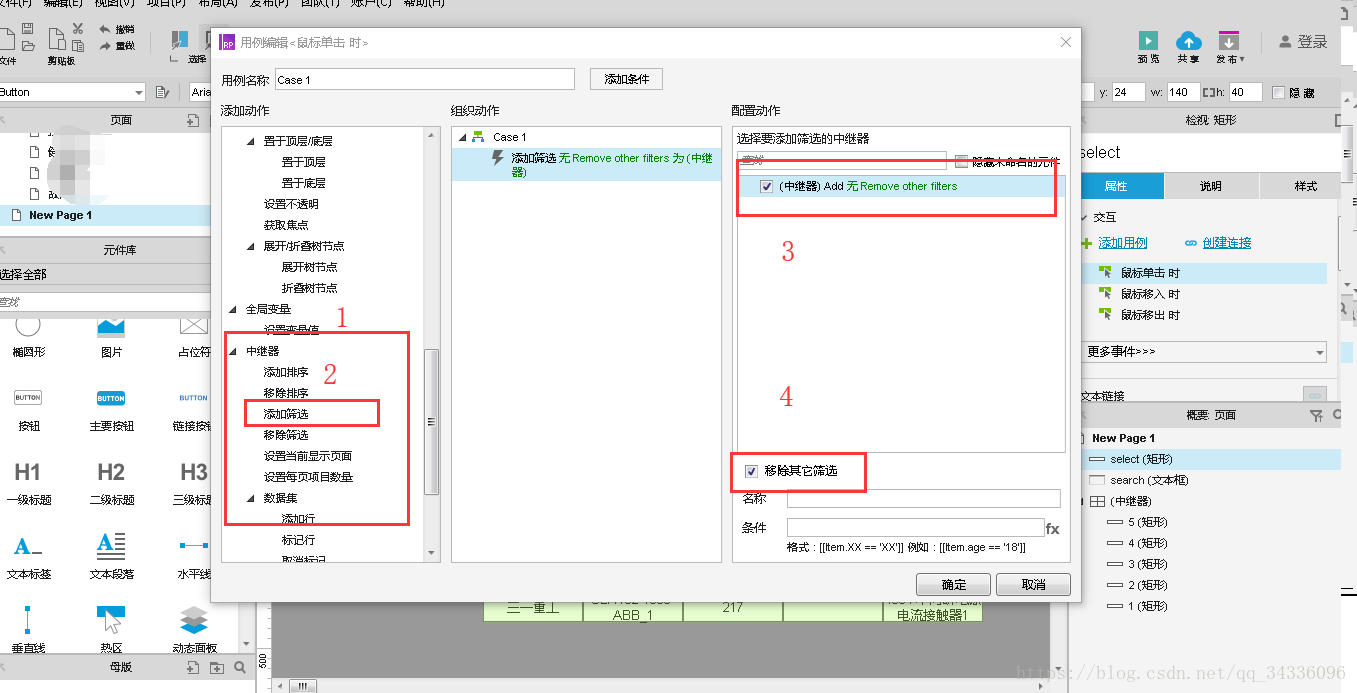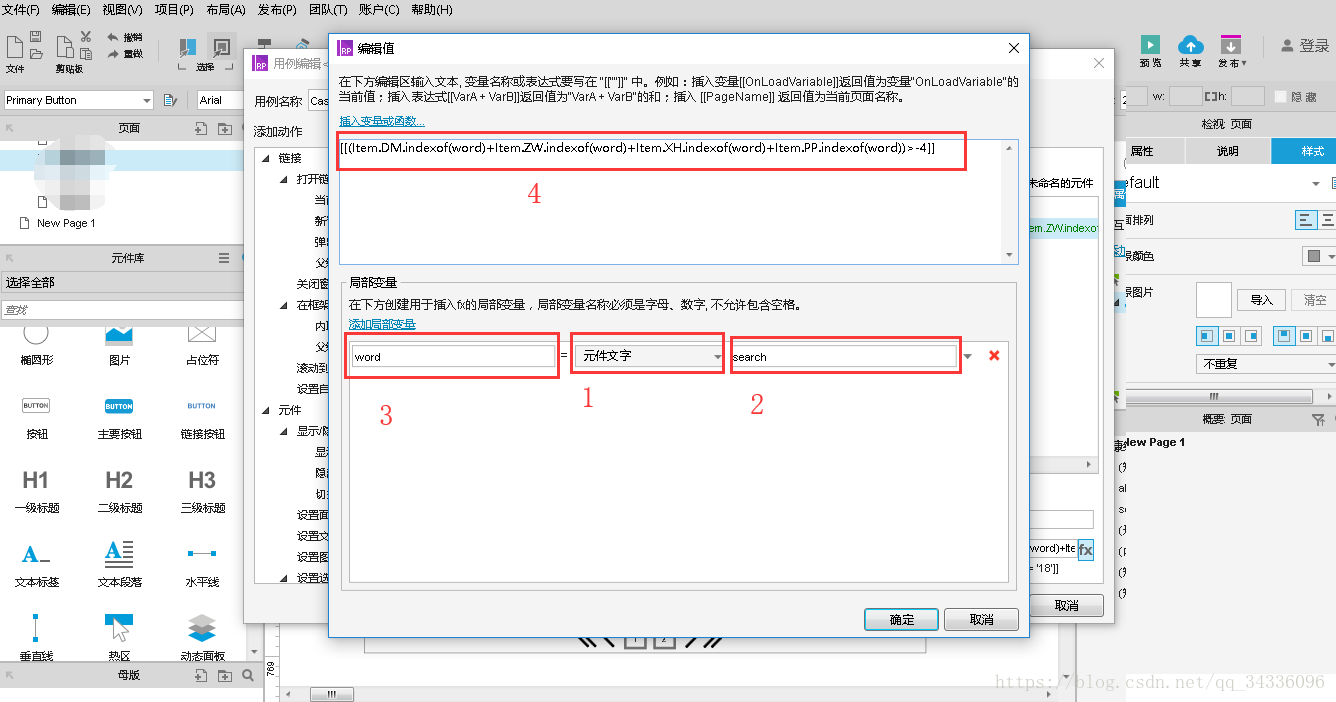基於Axure中繼器的模糊查詢
阿新 • • 發佈:2018-11-14
基於Axure中繼器的模糊查詢
日常根據使用者需求有的axure原型中需要實現儘可能的高保真,那麼針對後臺管理方面的有的圖表要實現針對資料的模糊查詢,即根據輸入框內的內容在圖表中進行查詢,並顯示對應的內容,廢話不多下面開始講解:
一、建立一箇中繼器圖表
1.1選擇中繼器控制元件拖拽到目標區域即建立完成。
1.2下一步向中繼器中新增內容。
拖拽後出現1區域內容,點選1中圖表,出現2區域內容,緊接著點選3區域中屬性。然後出現圖二區域內容

1.3下一步開始向其中新增內容,中繼器支援excel複製貼上來對內容批量匯入。
1.4下一步開始資料繫結到表格中,雙擊圖表。彈出新的頁面,上面會有一個表格,因為我中繼器中新增的內容有4列,所以應該複製貼上4個表格,並將其命名1、2、3、4、5


1.5點選回之前的頁面,同時點選【屬性】,開始對1、2、3、4、5進行資料繫結。

1.6點選對應的矩形後繫結對應的資料圖中column0、column1、column2、column3、column4對應的之前圖表中填入的資料。在對應的矩形中點選對應的column進行資料繫結,搞定後如圖2。